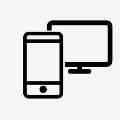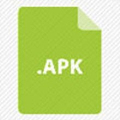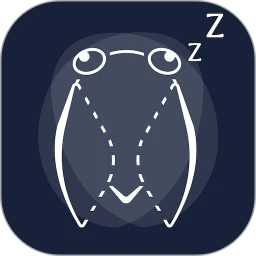limboplus可以让用户在不同设备上面完美运行电脑操作系统,经过汉化后操作更加方便,模拟效果非常逼真,用户按照虚拟机的配置步骤进行操作就可以轻松体验,支持多种手机,模拟出来的界面跟PC系统非常相似,方便用户在不同的设备上面体验电脑操作系统。
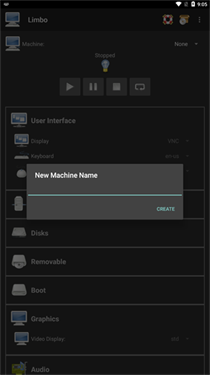
Limbo虚拟机怎么用
1、我们点击上面的虚拟机配置的右边的None,然后在弹出的窗口里面选择New创建。
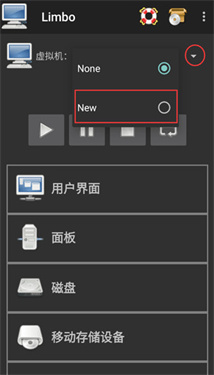
2、然后我们在弹出的窗口里填写自己新建的虚拟机配置的名字,名字可以随意,不过建议简单点,同时最好是英文。
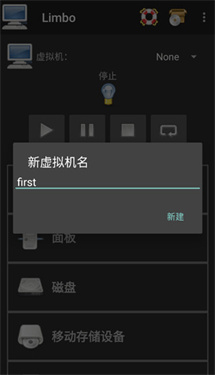
3、创建好后,会弹出一个镜像文件下载的页面,根据需要下载镜像文件,你也可以选择自己的镜像文件。
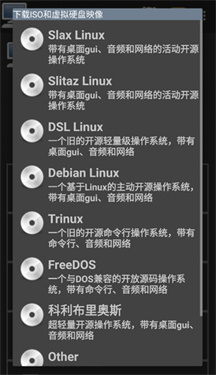
4、下面就开始进行计算机的配置了,一般用户界面用默认的就可以了,用户可以按需要进行自行设置。
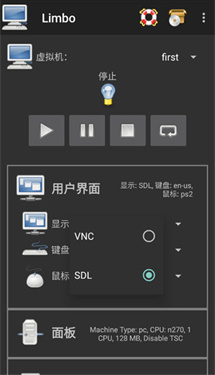
5、RAM运行内存需要根据自身手机内存来设置,建议不大于你手机内存的1/3,还需要看你自己提供的镜像文件来定义大小,还要注意CPU的核心数量最好和你的手机处理器数量一样,可以避免浪费。
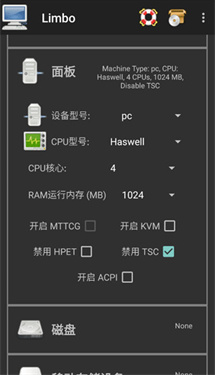
6、这里当你点击磁盘A后面的None时,会弹出小窗口,这里要选择打开而不是New。New是新建一个空镜像,而打开则是手机自带或者limbo内置的文件管理器,让你选择镜像。
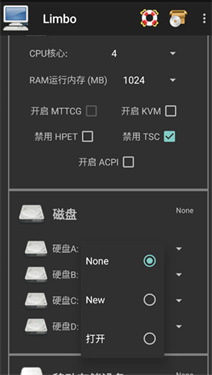
注意:如果点击打开之后没有反应或者调用的limbo内置的文件管理器界面为空白,那么很有可能是你没有给limbo读取文件的权限。limbo不会主动申请文件读取权限。
7、然后移动存储设备中的开机引导启动顺序,选择Hard Disk,也就是磁盘中你的镜像文件。
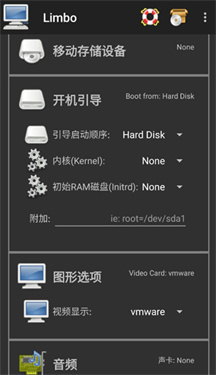
8、可选rtl8139或者virtio。相比较来说virtio网卡全方面战胜rtl8139,但是可能出现无法访问网络的情况(非常少见)。所以这里可以自由选择。额外的QEMU参数这里所填写的内容(-smp 4,cores=4)中的俩个数字,要与前面的CPU核心选项里面的CPU核数保持一致,不然可能会造成卡顿或者导致limbo闪退、镜像蓝屏。额外的QEMU参数填写完以后,建议先回到顶部,虚拟机配右边那里选择None之后再改回来,这样可以让limbo保存配置文件,以防你填写额外的QEMU参数的内容消失。
9、最后回到顶部,将设置好的虚拟机进行开启就可以了。
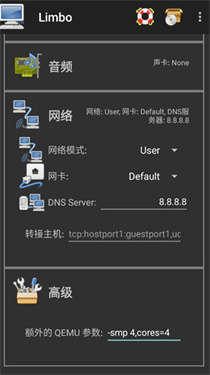
《limboplus》软件特色:
1.轻松运行各种操作系统,让用户随时切换,满足不同需求。
2.采用先进的虚拟化技术,确保流畅的操作响应,提高工作效率。
3.用户友好的界面设计,使虚拟机的创建、配置及管理变得简单。
4.提供安全的虚拟环境,有效隔离主机与虚拟机之间的操作。
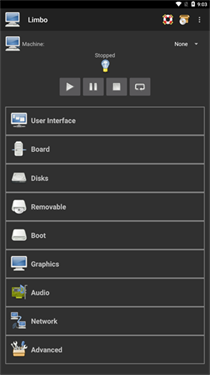
《limboplus》软件亮点:
1.支持根据需求自由配置CPU、内存、存储,带来更好的体验。
2.丰富的在线资源和社区互动,用户可以在这里获取帮助、分享经验。
3.每位用户都可以自由配置虚拟机,操作十分简单。
《limboplus》小编点评:
这款软件可以让手机一键变成电脑,提供的所有资源和功能都是不用收费的,不管是工作还是学习都可以满足需求,还提供了多种电脑系统可以模拟,带给用户更多选择,只需几个步骤就可以完美模拟电脑系统。